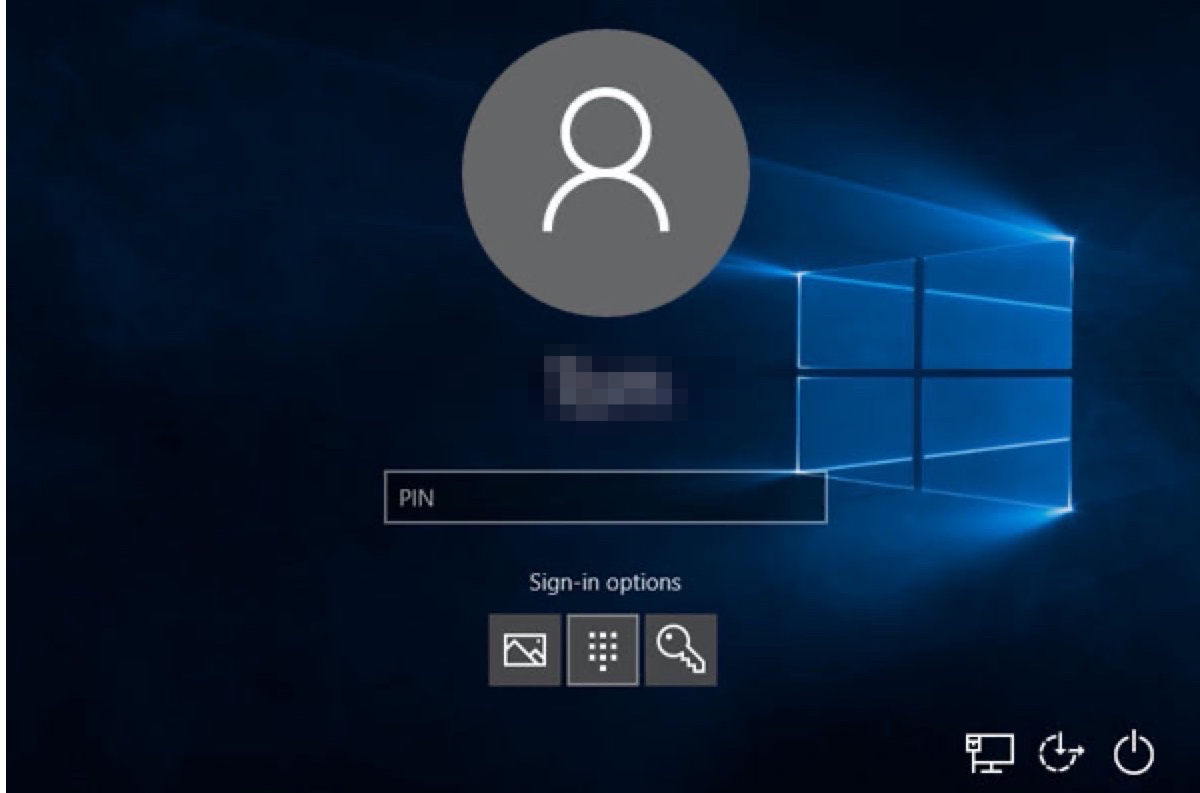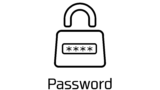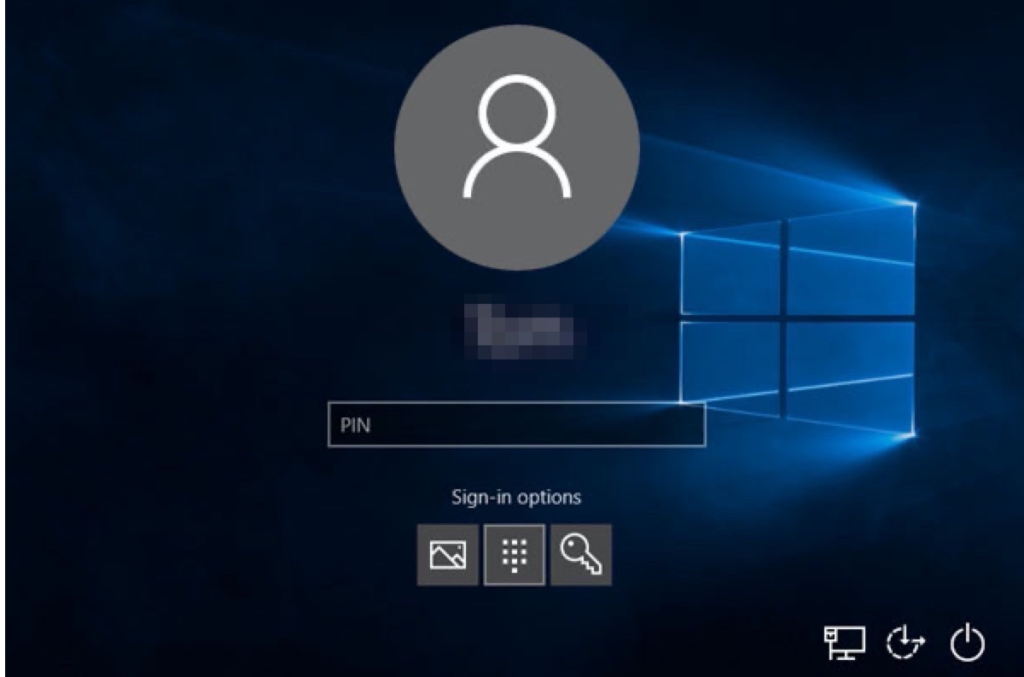
Windowsパソコンを起動して使用する際にセキュリティ上、パスワードを設定されていることが多いと思います。
Windowsを起動した際にサインインできない場合、パソコンが使用できない状態はとても困ると思います。こういった場合のトラブル時の対処法をご紹介します。
パスワードを入力してもWindowsにサインインできない

Windowsにサインインする際にMicrosoftアカウントを使用しているかローカルアカウントを使用しているかで若干対処方法が異なりますが、大体同じです。
Microsoftアカウントでサインインしていた場合
パスワードが正しく入力されていますか?まずは、再度ゆっくりと入力して確認してみましょう。
まれにCapsLockキーがオンになっており、英字の大文字、小文字が逆になっていることがありますので確認してみてください。
※CapsLockを解除する場合、Shiftキーを押しながらCaps Lockキーを押すとオン、オフ切り替えできます。数字が入力できない場合は、Num Lock機能をNum Lockキーを押して有効にしてみてください。
パスワードが数字だけの場合は、パスワードではなく、PINでサインインする設定になっていることがあります。その場合、パスワード入力フォーム下の【サインイン オプション】をクリックし、PINを選択して入力してみてください。逆に英字が入力できない場合は、PINに設定されているのでサインインオプションよりパスワードを選択して入力してみてください。
パスワードのリセット
どうしてもパスワードが分からない、忘れてしまったという場合は、パスワードをリセットしましょう。
ローカルアカウントを利用している場合は、ヒントを確認してパスワードを入力してみてください。場合によっては、セキュリティの質問が設定されている場合は、質問の答を入力するとパスワードをリセットすることができます。
MicrosoftアカウントでWindowsサインインしていた場合でパスワードを忘れてしまった場合は、パスワードをリセットしてみてください。下記の記事が参考になるかと思います。
どうしてもサインインできない
上記の方法でどうしても解決できない場合は、購入時の状態にリカバリする方法があります。しかし、これまで使用してきた大切なデータも消えてしまうので、なんとかリカバリ前にデータを取り出したいと考えることでしょう。OSが起動できなくてもデータを復元する方法は、次の記事が参考になるかと思います。
リカバリ方法は、メーカーにより異なりますので、リカバリー関連の記事一覧を御覧ください。